Cómo agregar música a iMovie desde YouTube [Guía completa]
iMovie es un popular software de edición de vídeo para dispositivos Mac e iOS que permite a los usuarios crear fácilmente vídeos de aspecto profesional. Agregar la música adecuada como música de fondo a tus videos puede hacer que tus videos sean más atractivos e interesantes.
Aunque iMovie proporciona una biblioteca de pistas de audio y efectos integrados, los usuarios a veces desean agregar su música favorita de YouTube a sus proyectos de iMovie para obtener efectos personalizados. ¿Cómo agregar música a iMovie desde YouTube? En esta guía, exploraremos el proceso paso a paso para agregar música de YouTube a iMovie.
Contenido del artículo Parte 1. ¿Es posible agregar música a iMovie desde YouTube?Parte 2. Cómo convertir música de YouTube a archivos compatibles con iMovieParte 3. Cómo agregar música a iMovie desde YouTube en iPhone y MacParte 4. Preguntas frecuentes sobre cómo agregar música a iMovie desde YouTubeParte 5. Conclusión
Parte 1. ¿Es posible agregar música a iMovie desde YouTube?
iMovie es un software de edición de vídeo desarrollado por Apple. Funciona exclusivamente en dispositivos macOS e iOS, brindando a los usuarios una plataforma de creación y edición de videos fácil de usar. Con iMovie, los usuarios pueden importar videoclips, fotos y música a sus proyectos, aplicar una variedad de efectos de edición y transiciones, agregar títulos y subtítulos y exportar el video terminado en diferentes formatos.
¿Es posible agregar música a iMovie desde YouTube? Debido a restricciones de derechos de autor y limitaciones técnicas, no se admite directamente agregar música a iMovie directamente desde YouTube. Sin embargo, aún puedes agregar música de YouTube a tu proyecto de iMovie.
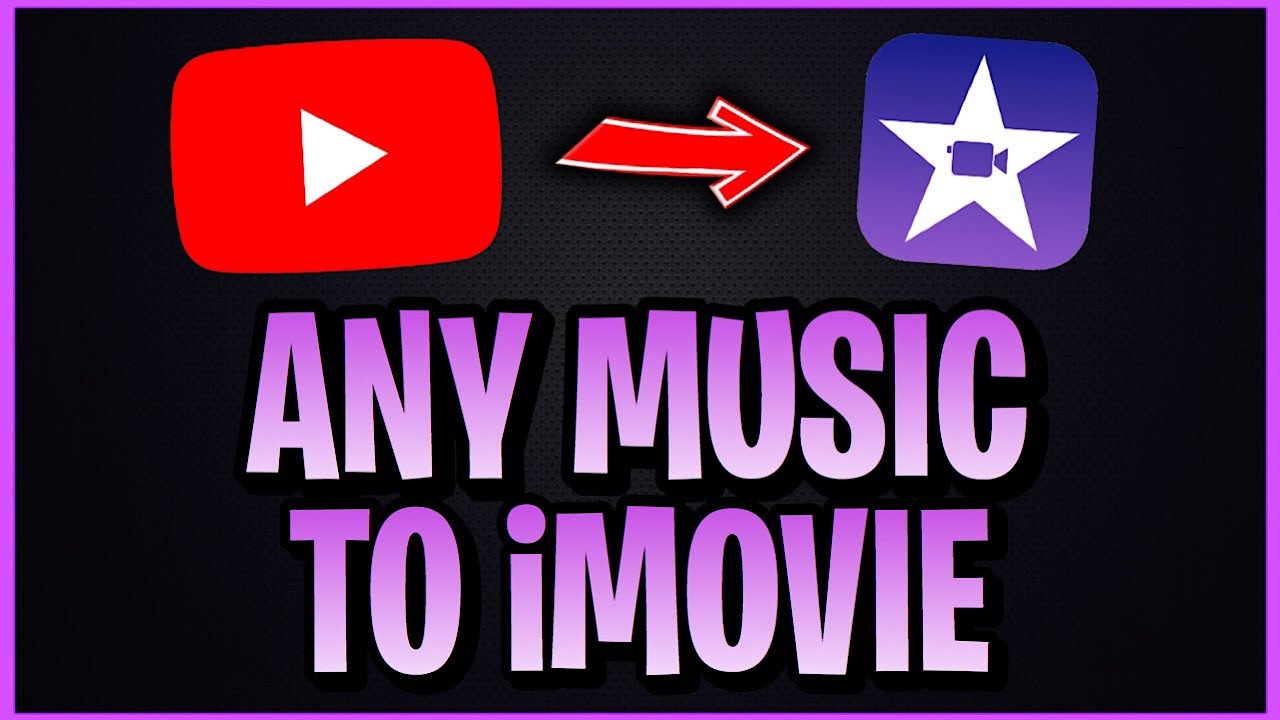
Dado que la música de YouTube está protegida por DRM, si desea agregar música de YouTube a iMovie, primero debe eliminar las restricciones de protección DRM, luego convertirla a un formato compatible con iMovie, como MP3, descargarla y guardarla en su dispositivo. y luego importarlo a iMovie. La siguiente parte le mostrará formas efectivas de agregar música a iMovie desde YouTube.
Parte 2. Cómo convertir música de YouTube a archivos compatibles con iMovie
Antes de aprender cómo agregar música a iMovie desde YouTube, debes descargar la música y convertirla a un formato compatible con iMovie. Aquí debes utilizar un descargador de música de YouTube profesional. Esta parte del artículo presentará una herramienta profesional, TunesFun YouTube Music Converter, para ayudarte a descargar música de YouTube y guardarla en tu dispositivo.
¿Qué formatos admite iMovie?
iMovie admite una variedad de formatos de audio para importar música y otros archivos de audio. Éstos son algunos de los formatos comúnmente admitidos:
- AAC
- MP3
- AIFF
- Vehiculos "WAV"
- M4A
- CAF
Estos son los principales formatos de audio compatibles con iMovie, pero vale la pena señalar que AAC y MP3 son los formatos más utilizados y recomendados para importar música a proyectos de iMovie.
Cómo convertir música de YouTube a archivos compatibles con iMovie
Antes de aprender cómo agregar música a iMovie desde YouTube, primero debes descargar música de YouTube. Cuando busca métodos para descargar música de YouTube, existen diferentes métodos recomendados para su pregunta. La mejor y más recomendada forma de obtener música de YouTube es mediante el uso de un software profesional de descarga de música de YouTube. Uno de los mejores descargadores de música profesionales de YouTube es TunesFun Convertidor de música de YouTube.
TunesFun Convertidor de música de YouTube es un conversor de música de YouTube profesional y seguro que te permite descargar canciones, listas de reproducción y álbumes de YouTube Music y convertirlos a formatos MP3/M4A/WAV/FLAC.
TunesFun YouTube Music Converter prioriza la eficiencia. Con la velocidad 10X, puedes obtener docenas de canciones en minutos para reducir los tiempos de espera en el proceso. Lo más importante es que, después de la conversión, obtendrás música de YouTube 100 % sin pérdidas, que es igual que los archivos de audio originales. La interfaz de usuario de este software es muy amigable. Incluso si eres un usuario nuevo, no te preocupes por no saber cómo usarlo.
Características clave de TunesFun Convertidor de música de YouTube:
- Descarga y convierte música de YouTube a MP3/M4A/WAV/FLAC.
- Descarga y conversión rápidas, velocidad 10X disponible.
- Conserve canciones de YouTube 100% sin pérdidas después de la conversión.
- Conserve toda la información de la etiqueta ID3 después de la conversión.
- Actualización y soporte técnico gratuitos.
Cómo descargar música de YouTube a tu Mac usando TunesFun Convertidor de música de YouTube:
Paso 1. Instalar TunesFun YouTube Music Converter a tu computadora. Ábrelo y luego inicia sesión en tu cuenta de YouTube.

Paso 2. Seleccione los archivos de música y el formato de salida. Selecciona la música de YouTube que deseas convertir y elige el formato de salida MP3.

Paso 3. Convierte música de YouTube a MP3. Haga clic en el botón "Convertir" para convertir canciones de YouTube a MP3.

Una vez completada la conversión, podrás acceder a la música descargada de YouTube en tu Mac. Si desea agregar música a iMovie desde YouTube en sus dispositivos iOS, puede transferir la música descargada desde su Mac a su iPhone o iPad. Puedes usar iTunes para transferir música descargada de YouTube desde tu Mac a tu dispositivo iOS. Aquí hay una guía paso a paso usando iTunes:
- Conecte su iPhone o iPad a su Mac mediante un cable USB.
- Inicia iTunes en tu Mac.
- Arrastre y suelte los archivos de música de YouTube descargados desde su Mac a la ventana de iTunes.
- Una vez que la música se haya agregado a su biblioteca de iTunes, seleccione el ícono de su dispositivo iOS en la barra de herramientas.
- Ve a la "Música" pestaña en la pantalla de resumen del dispositivo.
- Marque la casilla junto a "Sincronizar musica" y elige la música que deseas sincronizar con tu dispositivo iOS.
- Haga clic en el "Aplica"O"Sincronizar" para comenzar a transferir la música seleccionada a su iPhone o iPad.
Parte 3. Cómo agregar música a iMovie desde YouTube en iPhone y Mac
Puede descargar música de YouTube a su Mac o dispositivos iOS usando TunesFun Convertidor de música de YouTube. Ahora, aprendamos cómo agregar música a iMovie desde YouTube tanto en iPhone como en Mac implica algunos pasos, aunque el proceso puede variar ligeramente entre las dos plataformas. Aquí hay una guía detallada para cada uno:
Para Iphone
- Una vez descargada la música, normalmente se guardará en la aplicación Archivos de su iPhone. Abra la aplicación Archivos y busque el archivo de música descargado.
- Abre iMovie en tu iPhone y crea un nuevo proyecto o abre uno existente.
- Toque en el "+"Ícono para agregar medios a su proyecto.
- Seleccionar "archivos" de las opciones presentadas.
- Navegue hasta la ubicación donde está guardado el archivo de música descargado en la aplicación Archivos y tóquelo para importarlo a su proyecto de iMovie.
- Una vez que se agrega la música a su proyecto, puede arrastrarla a la posición deseada en la línea de tiempo. O toque el clip de música para revelar opciones de edición como recortar, ajustar el volumen y agregar efectos de desvanecimiento.
- Una vez satisfecho, toque "Terminado" y luego seleccione la opción de exportación para guardar y compartir su proyecto de iMovie.
Para Mac
- Abre iMovie en tu Mac y crea un nuevo proyecto o abre uno existente.
- Haga clic en el "Importar medios" o arrastre el archivo de música descargado directamente a la línea de tiempo de iMovie.
- Una vez que la música se agrega a su proyecto, puede arrastrarla a la posición deseada en la línea de tiempo. Haga clic en el clip de música para revelar opciones de edición como recortar, ajustar el volumen y agregar efectos de desvanecimiento.
- Obtenga una vista previa de su video para asegurarse de que la música esté sincronizada correctamente con su proyecto.
- Una vez satisfecho, haga clic en "Archive" menú y seleccione "Compartir" para exportar su proyecto de iMovie en su formato preferido.
¿Cómo agregar música a iMovie desde YouTube en iPhone o Mac? Si sigue estos pasos, podrá agregar con éxito música desde YouTube a proyectos de iMovie en plataformas iPhone y Mac.
Parte 4. Preguntas frecuentes sobre cómo agregar música a iMovie desde YouTube
P1. ¿Puedo importar música directamente desde YouTube a iMovie?
No, iMovie no tiene una función integrada para importar música directamente desde YouTube. Primero deberás descargar la música de YouTube usando TunesFun Convertidor de música de YouTubey luego importe el archivo descargado a iMovie.
P2. ¿Puedo usar música de YouTube en mi proyecto de iMovie?
Es importante asegurarte de tener los derechos o permisos necesarios para usar la música en tu proyecto de iMovie, especialmente si planeas compartirla públicamente. Siempre verifique el estado de los derechos de autor de la música antes de usarla.
Parte 5. Conclusión
Considerándolo todo, agregar música de YouTube a iMovie puede mejorar la calidad general y el atractivo de tus videos, permitiéndote crear contenido atractivo y cautivador. ¿Cómo agregar música a iMovie desde YouTube? Si sigue los pasos descritos en esta guía y garantiza el cumplimiento de las normas de derechos de autor, podrá agregar su música favorita a su iMovie en iPhone y Mac.
Comente